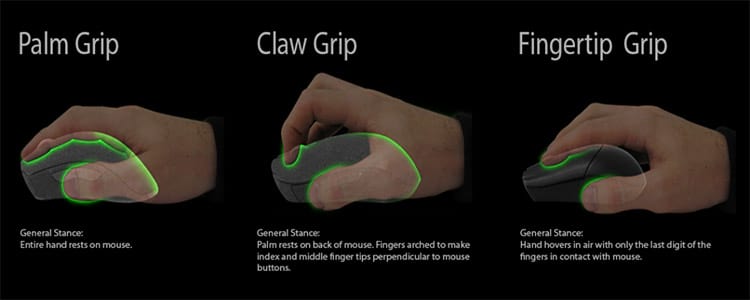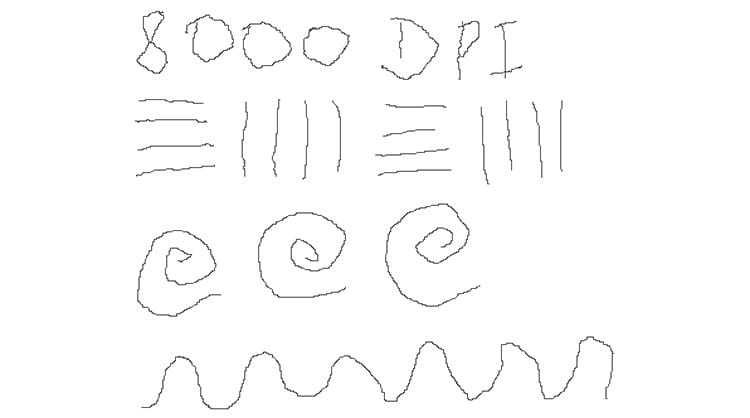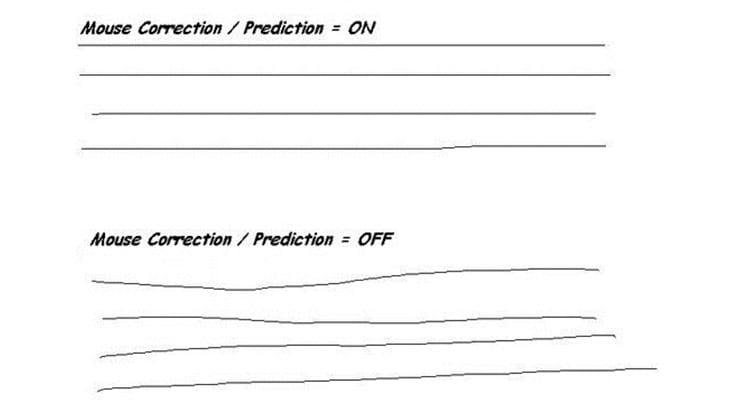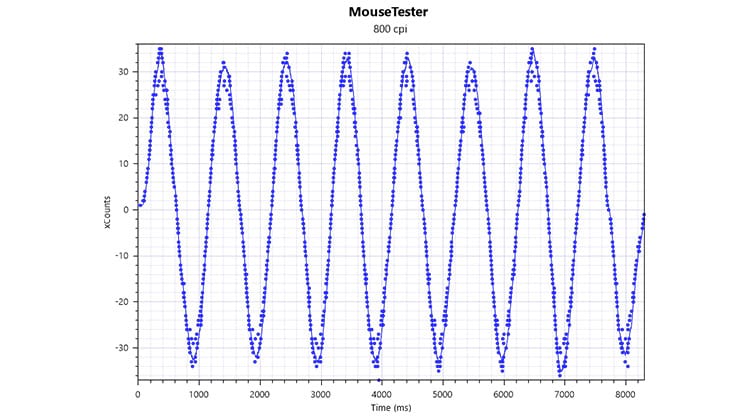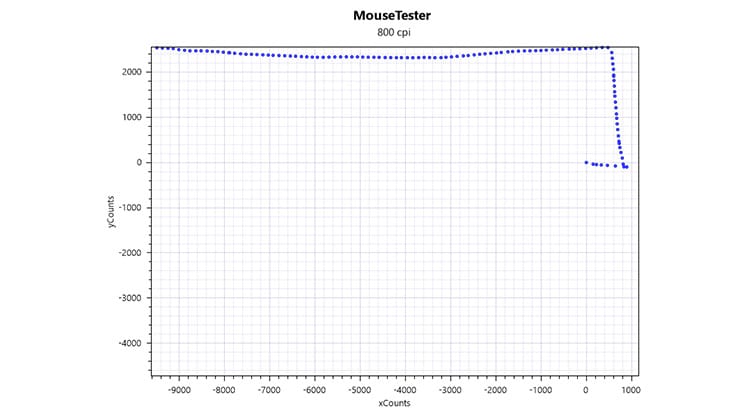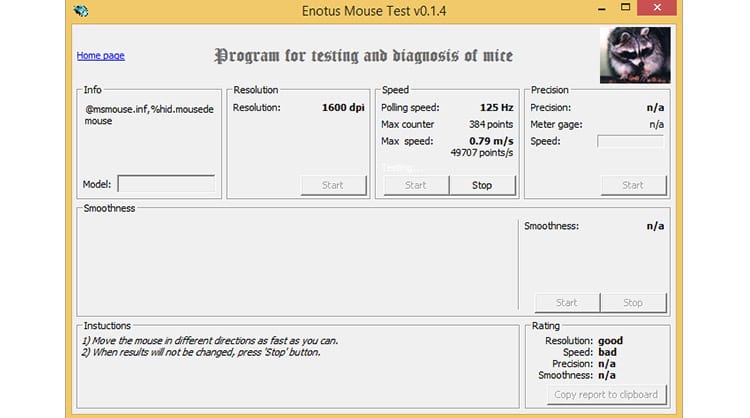Quem nunca se deparou com aquele aviso na bandeja do Windows dizendo que é preciso reiniciar o computador para que as mais recentes atualizações sejam instaladas? O balãozinho inoportuno está aí desde os idos do Windows XP e atormentou a vida de muita gente por muito tempo.
Com o Windows 10 ele sumiu, mas um outro inconveniente mais nocivo ainda surgiu: a reinicialização do computador sem a autorização do usuário. Acontece que o Windows 10 faz o download e instala os updates automaticamente e reinicializa o computador quando bem entende - um perigo para quem tem algum trabalho importante aberto e sequer tem a chance de salvá-lo antes da rasteira.
Felizmente, com a chegada da Atualização de Aniversário do sistema você pode ter mais controle sobre isso, indicando o período em que o PC está em utilização para que um desastre como esse não aconteça. Estamos falando do recurso "Horário Ativo", que facilmente pode ser ajustado nas configurações do Windows 10.
Se você já sofreu com o Windows 10 reiniciando o seu PC num momento ruim, veja como usar o "Horário Ativo".
Previna reinicializações automáticas
O "Horário Ativo" foi incluído na primeira grande atualização do Windows 10. Com ele, você pode informar o período de tempo em que está utilizando o PC ativamente, de maneira a não ser interrompido nem por alertas de reinicialização, tampouco com o PC desligando sozinho por causa de updates.
Para configurá-lo, abra o menu "Configurações" a partir do menu Iniciar. Em seguida, clique sobra a opção "Atualização e Segurança" e, finalmente, em "Windows Update" na lista de opções que aparece à esquerda.

O menu Configurações do Windows 10 pode ser acessado a partir do menu Iniciar (Imagem: Captura de tela / Sergio Oliveira)
Agora, clique na opção "Alterar horário ativo" na seção "Configurações de atualização". Você será apresentado a uma janela que pede para que seja inserido a hora de início da utilização do PC e a hora de término.

Acesse a opção de alterar horários ativos a partir da seção atualização e segurança nas configurações do sistema (Imagem: Captura de tela / Sergio Oliveira)
A ideia é definir esses horários com base no período em que você mais comumente está na frente do computador, seja a trabalho, estudo ou apenas por diversão. Com o intervalo definido, o Windows 10 não mais instalará atualizações sem o seu consentimento, tampouco falará em reinicializações obrigatórias.

Indique o intervalo de tempo em que você costuma estar na frente do PC para que o Windows não aplique atualizações nem queira reiniciá-lo sem seu consentimento (Imagem: Captura de tela / Sergio Oliveira)
O grande porém dessa funcionalidade é que ela não permite definir intervalos de tempo maiores que 12 horas - ao tentar fazer isso, ele exibirá um aviso na parte inferior da janela.

Intervalos superiores a 12 horas não serão aceitos pelo sistema - o motivo, ninguém sabe (Imagem: Captura de tela / Sergio Oliveira)
Outra limitação é que não é possível definir um intervalo para dias diferentes, afinal de contas é muito provável que seus hábitos de uso durante a semana sejam completamente diferentes dos do fim de semana.
Independentemente disso, a funcionalidade avisa que sempre verifica se o computador está em uso antes de aplicar algum update e reiniciar o computador. Portanto, defina se intervalo de uso para garantir as coisas e pode ficar sossegado que o computador não vai mais apagar sozinho.
Defina exceções
Agora imagine este cenário. Você está no trabalho e sabe que o Windows 10 baixou uma atualização importante antes do seu horário de almoço. Para não o fazer esperar até o fim do expediente para instalar o update e reiniciar o PC, você pode definir um horário de exceção nas "Opções de reinicialização".
Abra as "Configurações" a partir do menu Iniciar, siga até "Atualização e segurança" > "Windows Update" e clique na opção "Opções de reinicialização". Aqui você poderá definir um horário personalizado para que o Windows instale as atualizações e faça o que tiver de fazer.
Perceba que a exceção só poderá ser ativada caso haja uma reinicialização agendada para aplicar updates importantes.

Aqui, você poderá antecipá-la para um horário em que estará longe do computador (Imagem: Captura de tela / Sergio Oliveira)
Depois de fazer isso, é só confirmar e correr para o abraço. Quando chegar a hora definida ali (o que acreditamos que seja alguns minutos após você sair para o almoço), o sistema realizará todos os procedimentos de instalação e reinicialização para que tudo esteja tinindo quando você retornar.
Não é algo tão prático assim, mas interessante sobretudo para quem não quer ter que ficar reiniciando o PC manualmente ou desativando o "Horário Ativo".



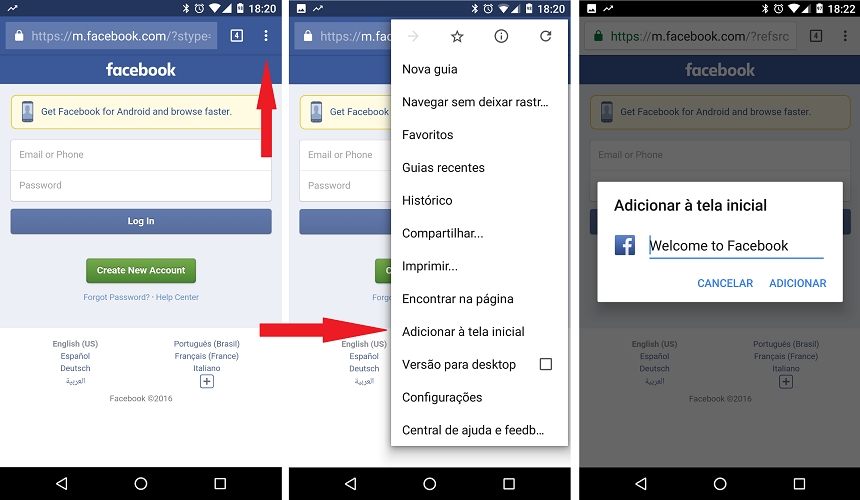







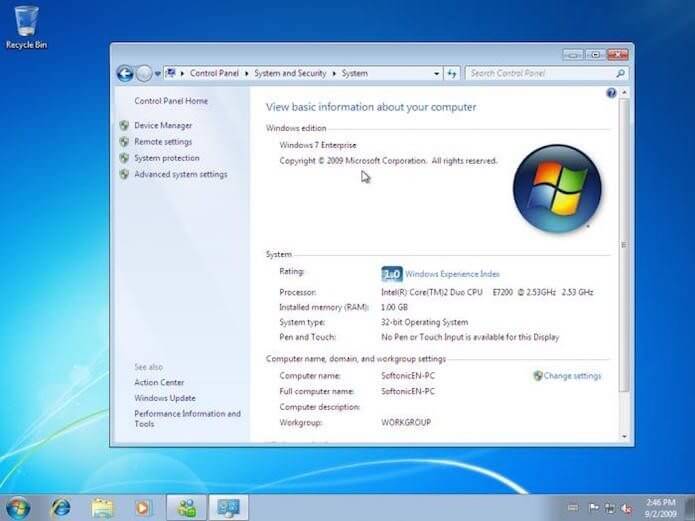


 Foto: Reprodução
Foto: Reprodução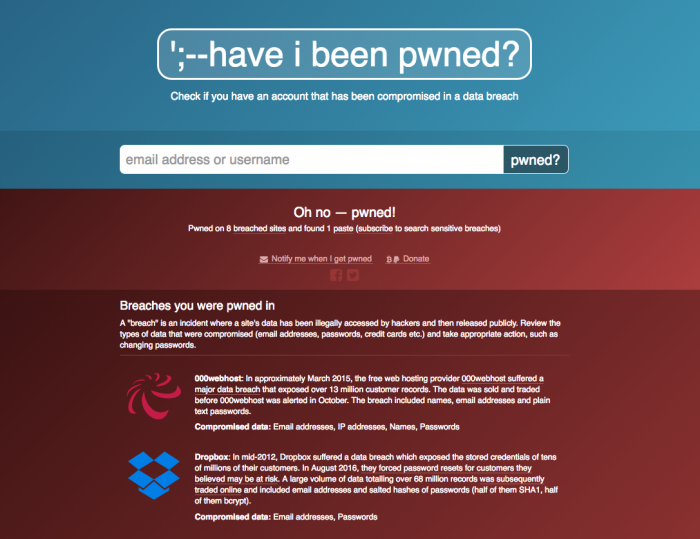


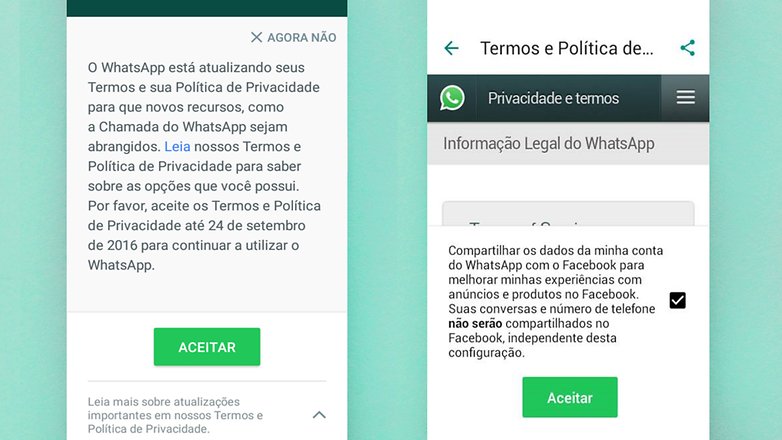 Antes de aceitar os novos termos do WhatsApp, remova a permissão de acesso do Facebook aos dados da sua conta / © WhatsApp
Antes de aceitar os novos termos do WhatsApp, remova a permissão de acesso do Facebook aos dados da sua conta / © WhatsApp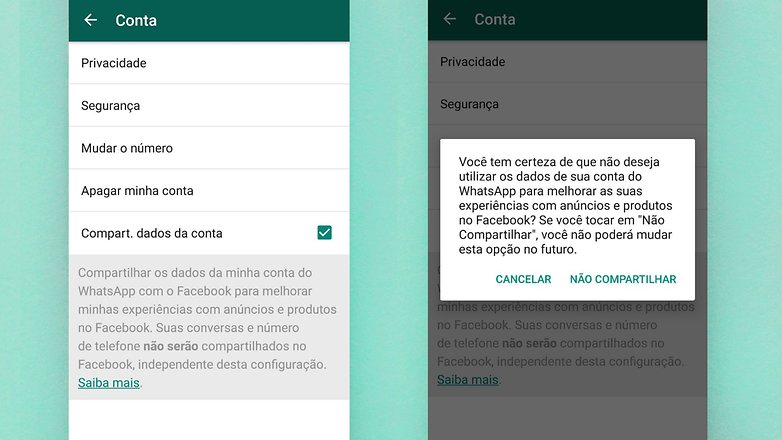 Acessando as configurações, você terá até o dia 24 de setembro para revogar a permissão para compartilhar dados da sua conta do mensageiro com o Facebook / © AndroidPIT
Acessando as configurações, você terá até o dia 24 de setembro para revogar a permissão para compartilhar dados da sua conta do mensageiro com o Facebook / © AndroidPIT